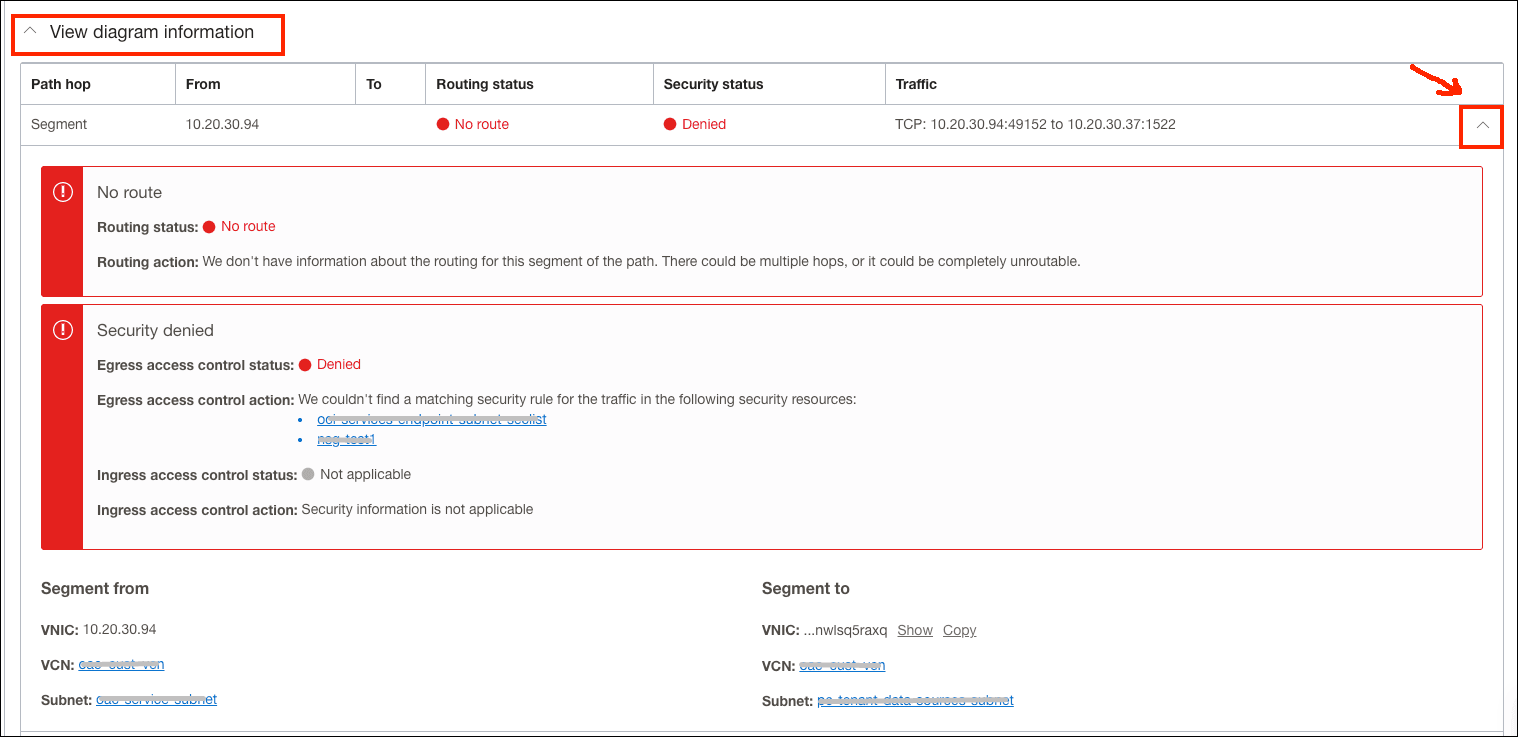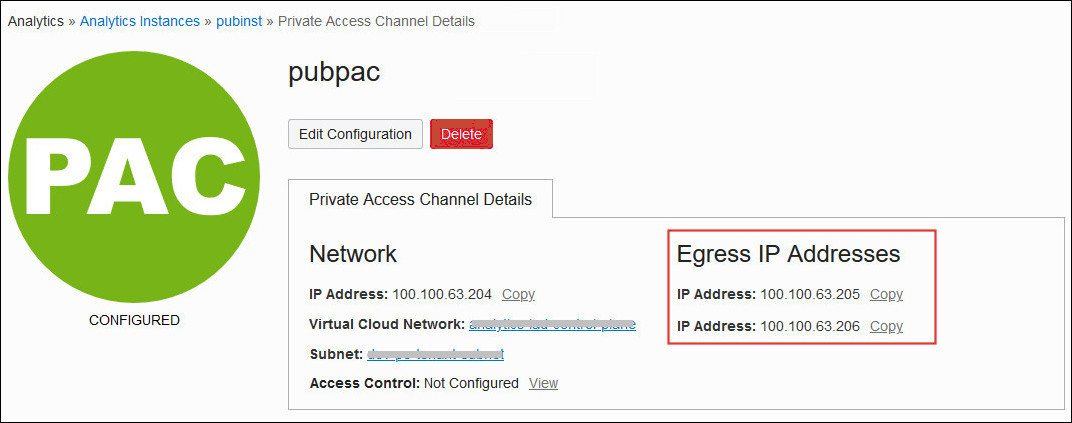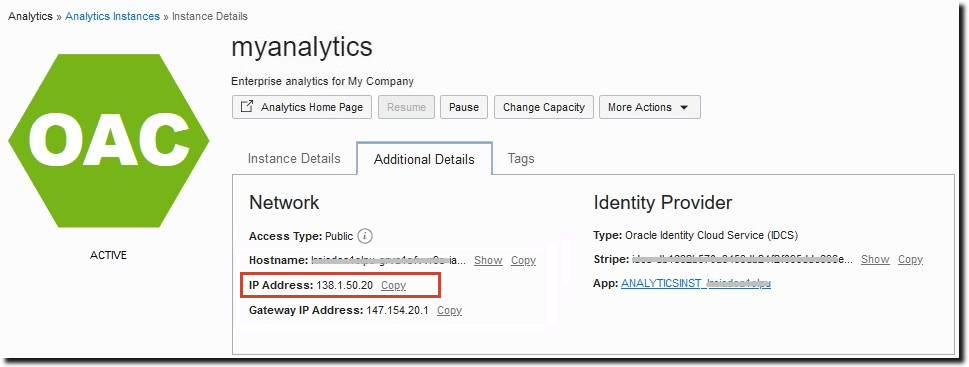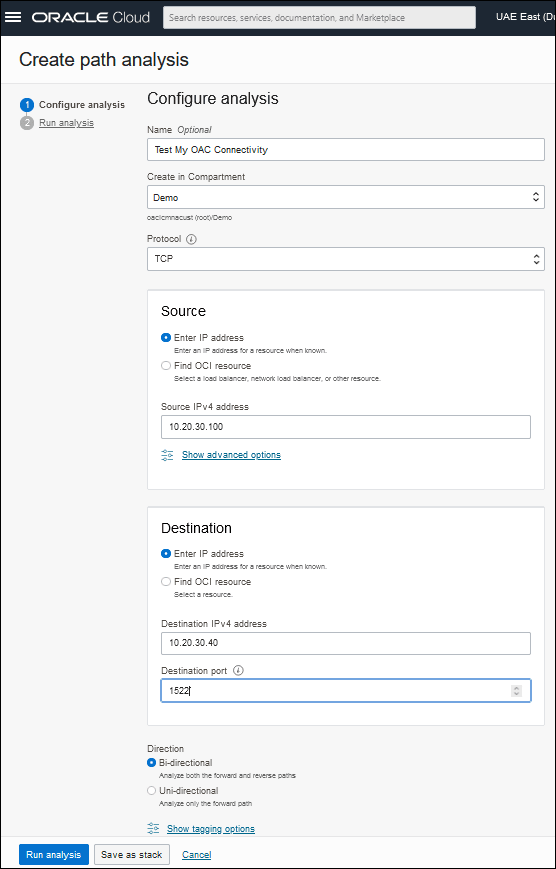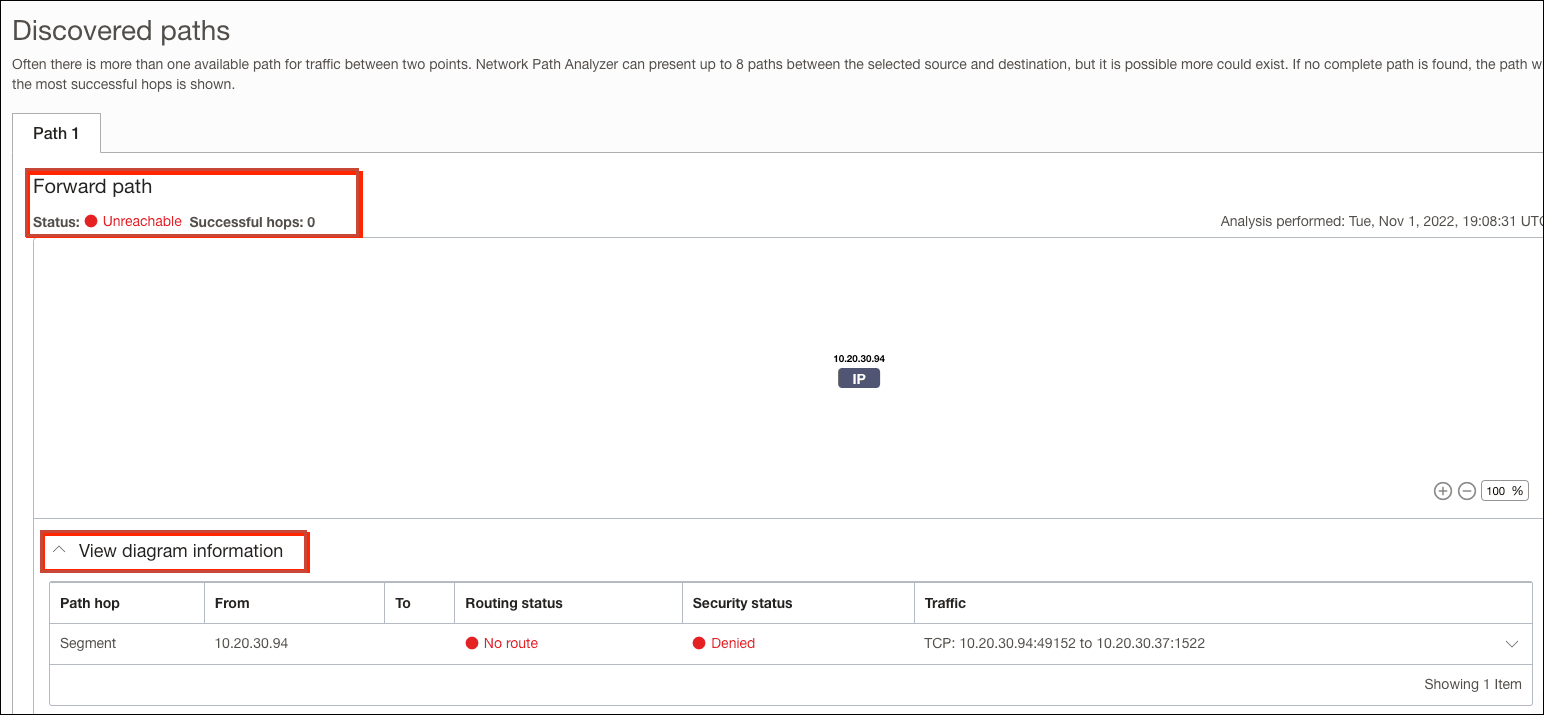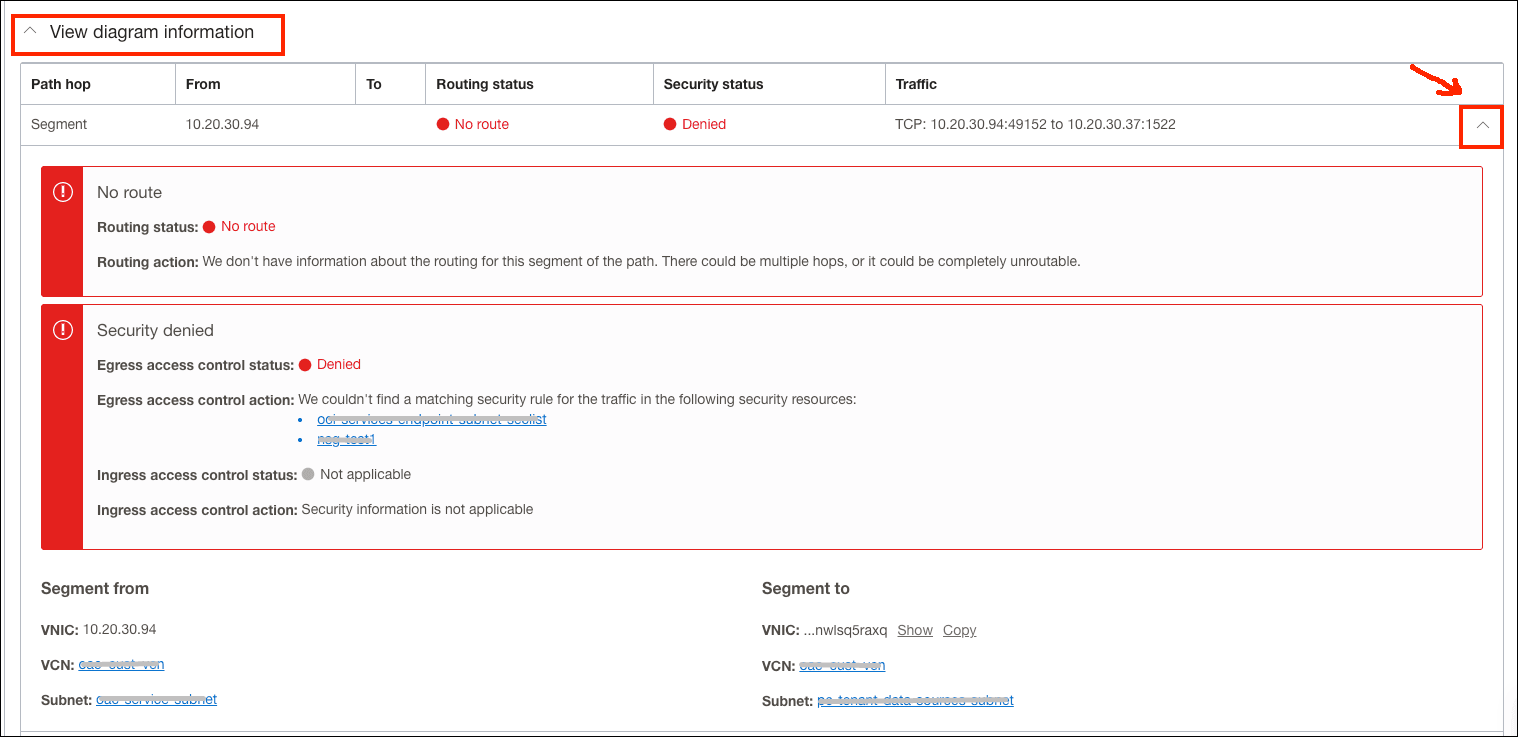「ネットワーク・パス・アナライザ」を使用して、Oracle Analytics Cloudの接続の問題をトラブルシューティングします。
- Oracle Cloud Infrastructureコンソールの左上隅にある
 をクリックします。
をクリックします。
- 「ネットワーク」をクリックします。 「ネットワーク・コマンド・センター」で、「ネットワーク・パス・アナライザ」をクリックします。
- 「ネットワーク・パス分析を作成します。」をクリック
- 「名前」および「コンパートメント」に、分析の名前を入力し、分析を作成するコンパートメントを選択します。
- 「プロトコル」で、接続で使用するネットワーク・プロトコルを選択します。 たとえば、TCPなどです。
- 分析する接続のソースおよび宛先IPアドレスを入力します。 次のいずれかを実行します。
- オプション1 - ソース: Oracle Analytics Cloud (パブリックまたはプライベート) 宛先: プライベート・チャネルを介してアクセス可能なプライベート・データ・ソース
- 「ソース」で、「IPアドレスの入力」を選択し、Oracle Analytics Cloudがプライベート・アクセス・チャネルを介してプライベート・データ・ソースにアクセスするために使用するエグレスIPアドレスを入力します。 たとえば、次のように入力します 10.20.30.100 ポート値は必要ありません。
プライベート・チャネルに複数のエグレスIPがある場合は、接続をテストするために次のいずれかを選択します。 「プライベート・アクセス・チャネルのエグレスIPアドレスの検索」を参照してください。
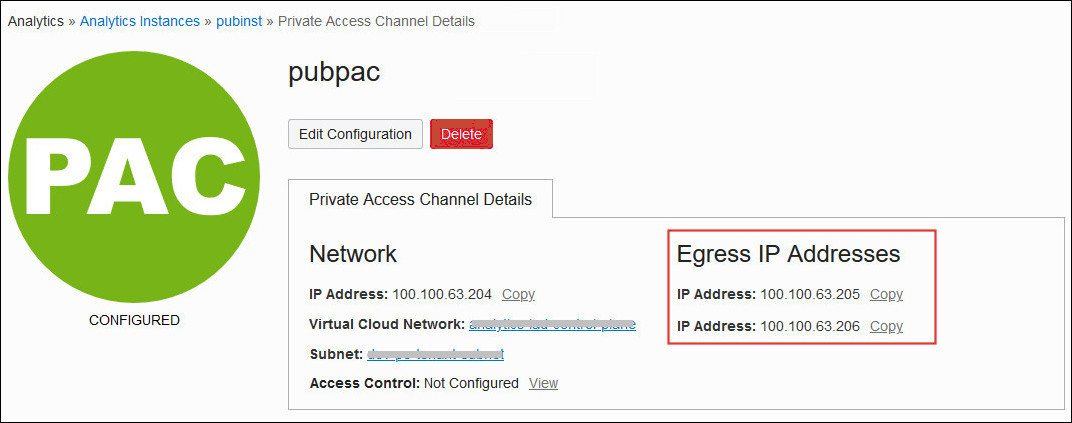
「図oac_console_ip_egress.jpgの説明」
- 「宛先」で、「IPアドレスの入力」を選択し、プライベート・データ・ソースのIPアドレス(Oracle Cloud Infrastructureまたはオンプレミス)と宛先ポートを入力します。 たとえば、10.20.30.40および1522です。
- オプション2 - ソース: コンピュート・インスタンス(Oracle Cloud Infrastructureまたはオンプレミス) 宛先: Oracle Analytics Cloud (パブリックまたはプライベート)
- 「ソース」で、「IPアドレスの入力」を選択し、コンピュート・インスタンスがOracle Analytics Cloudにアクセスするために使用するIPアドレスを入力します。 たとえば、次のように入力します 192.123.456.1 ポート値は必要ありません。
- 「宛先」で、「IPアドレスの入力」を選択し、Oracle Analytics CloudのIPアドレスと宛先ポート443を入力します。 たとえば、129.123.123.123および443と入力します。
「アナリティクス・インスタンスのIPアドレスの検索」を参照してください。
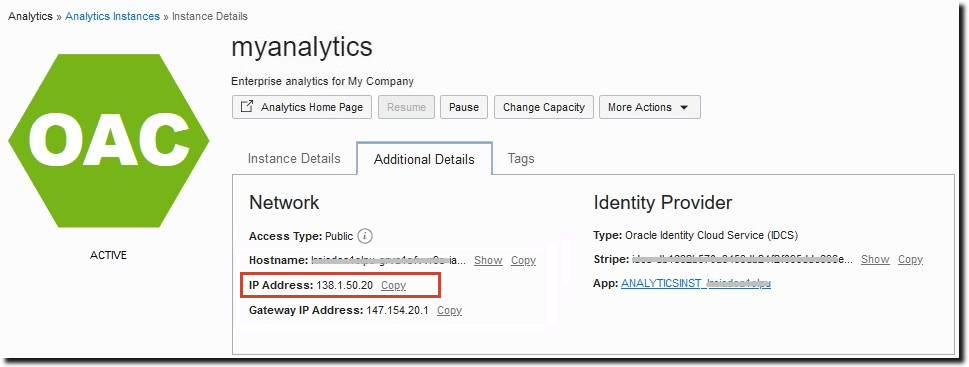
「図oac_console_ip_only.pngの説明」
- 「方向」では、Bi-directionalを選択することをお薦めします。
- 「分析の実行」をクリックして、結果を待機します。
たとえば、フォワード・トラフィック・パスに接続の問題がある場合、結果は次のようになります。
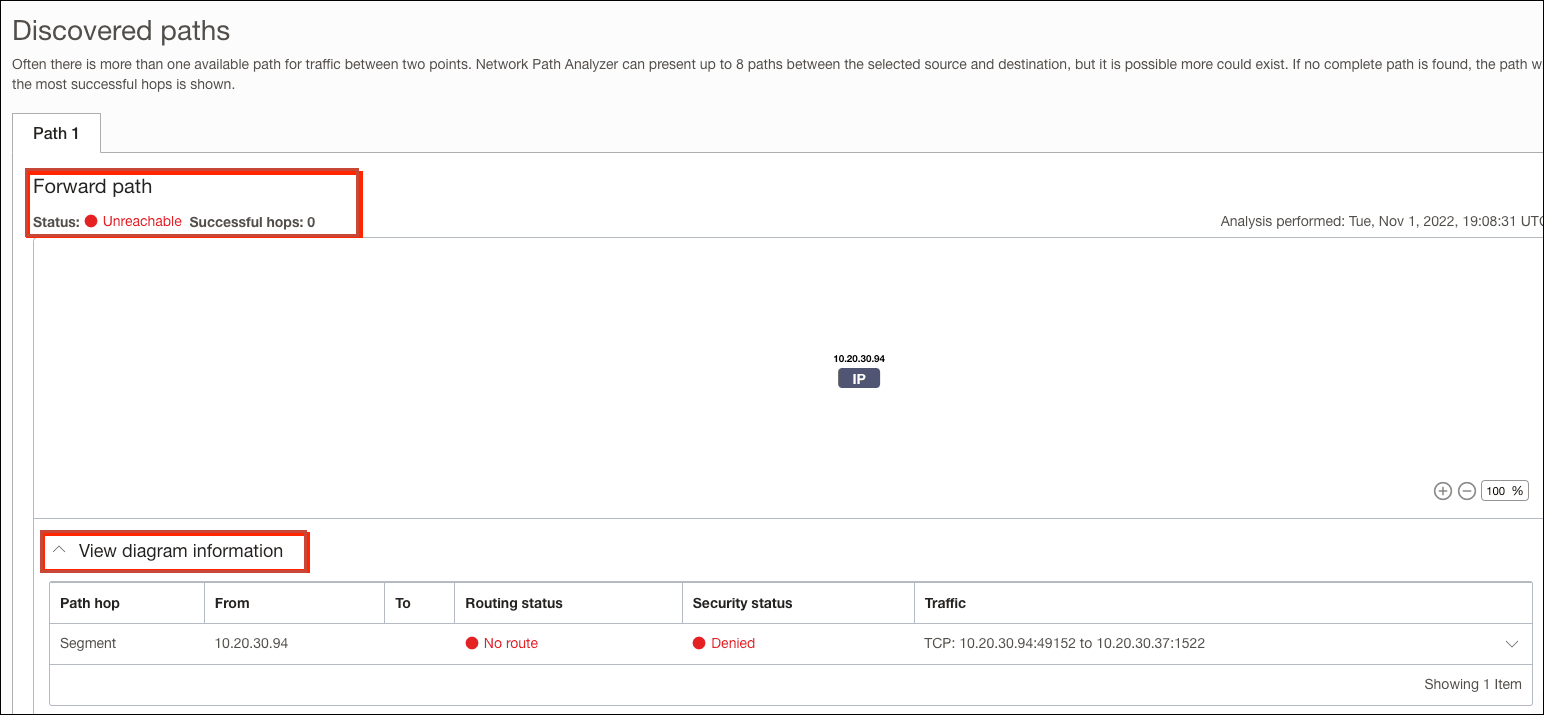
欠落しているものを確認するには、「停止中」矢印をクリックして詳細情報を表示します。 ネットワーク・パス・アナライザは、ルート表にルートがないか、ネットワーク・セキュリティ・グループまたはセキュリティ・リストにセキュリティ・ポリシーがない場合に通知します。